Windows Başlangıç Programları Ekleme ve Kaldırma
Windows başlangıcında çok fazla programın çalışması sisteminizin açılış süresini uzatabilir. Ayrıca arada sırada kullandığınız, her zaman ihtiyaç duymadığınız programların windows açılışında otomatik olarak çalışması çok mantıklı değildir. Örneğin sürekli kullanmadığım halde Skype her windows açılışında otomatik olarak başlatılıyor, sonrasında programı kapatmak zorunda kalıyorum. Bu programların açılması zaman alacağı gibi, açılış sonrası kapatmakla uğraşmak ayrı bir zaman kaybı. Başlangıçta çalışan programları iptal ederek bilgisayarınızın açılış süresini kısaltabilir, daha hızlı açılmasını sağlayabilirsiniz.
İşin diğer bir boyutu ise başlangıca yeni program eklemek. Sürekli kullandığınız programların windows ile birlikte başlaması için, bunları windows başlangıcında otomatik olarak çalıştırılacak şekilde ayarlayabilirsiniz.
Ben aşağıdaki işlemleri Windows 10 üzerinde gerçekleştirdim. Siz farklı bir windows sürümü kullanıyorsanız da aynı yöntemlerle sonuca ulaşabileceğinizi düşünüyorum.
Windows 10 Başlangıçtan Program Kaldırma Nasıl Yapılır?
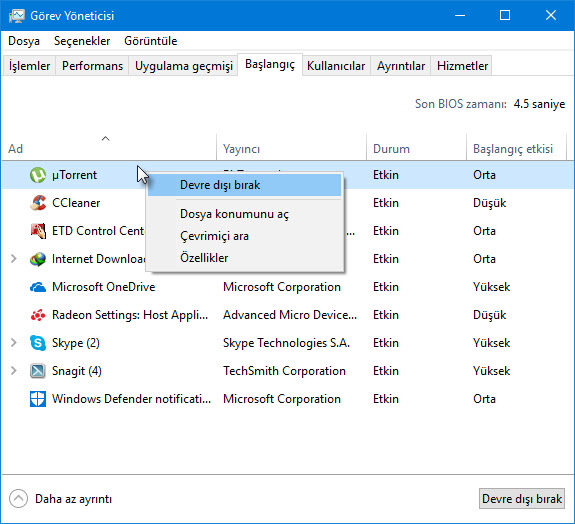
Görev çubuğunda boş bir alanda sağ tıklayıp menüden ilgili seçeneği seçerek Görev Yöneticisini başlatın. Ardından Başlangıç sekmesine tıklayın. (Çalıştır penceresine taskmgr /0 /startup yazarak aynı sonuca ulaşabilirsiniz.)
Burada başlangıç programlarının bir listesini göreceksiniz. Başlangıçta çalıştırılmasını istemediğiniz programı seçerek aşağıdaki Devre Dışı bırak butonuna tıklayın. Aynı işlemi seçimin sağ tık menüsündende yapabilirsiniz. Programın tekrar başlançta çalışmasını isterseniz. Seçiminizi yaptıktan sonra Etkinleştir butonuna tıklamanız yeterli olacaktır.
Windows 10 Başlangıç Klasörü Nerede?
Başlangıç klasörüne ulaşmak için Windows Tuşu + R ile açabileceğiniz Çalıştır penceresine shell:Startup yazarak tamam butonuna tıklayın.
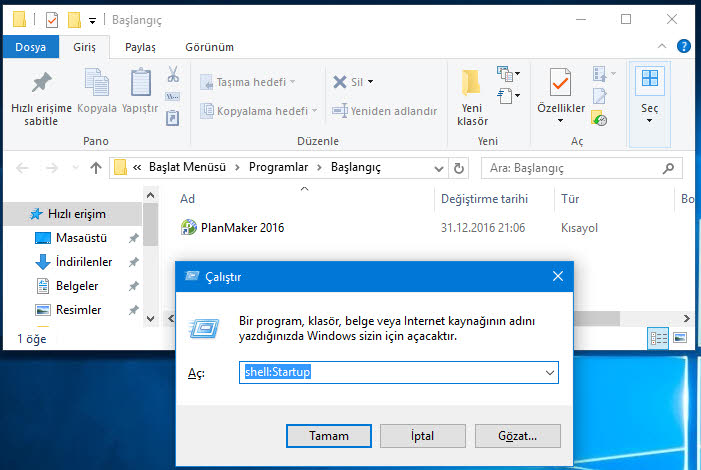
Başlangıçta çalıştırılmasını istemediğiniz programları bu bölümden silin. Başlangıçta açılmasını istediğiniz programların kısayollarını buraya taşıyın. Klasörün adresi şu şekildedir.
C:\Users\Kullanıcıadınız\AppData\Roaming\Microsoft\Windows\Start Menu\Programs\Startup
Bu bölümde başlangıçta açılan programların bir çoğunu göremediğinizi farkedeksiniz. Bunun nedeni programların bu işlemi kayıt defterinde oluşturdukları anahtarlar ile yapmalarıdır.
Geçerli Kullanıcı (Current User) İçin Başlangıç Programı Ekleme Kaldırma?
Başlangıç programları ekleyip kaldırmanın en iyi yolu kayıt defterine uğramaktan geçiyor. Çalıştır penceresine regedit yazarak kayıt defterini açın. Aşağıdaki anahtara ulaşın.
HKEY_CURRENT_USER\Software\Microsoft\Windows\CurrentVersion\Run
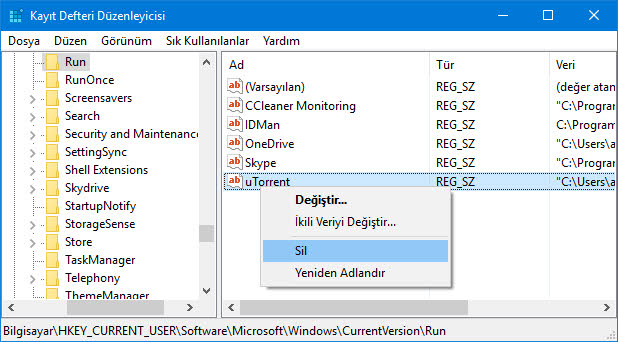
Burada sağ bölümde yer alanlar başlangıçta çalıştırılan programlardan kaldırmak istediğinize sağ tıklayarak Sil seçeneğine tıklayın.
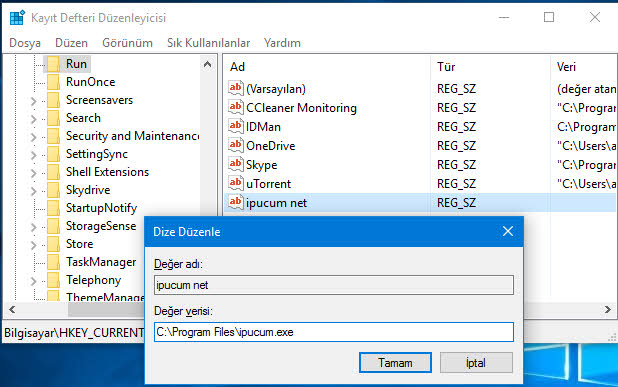
Başlangıca yeni program eklemek için sağ tarafta boş bir alanda sağ tıklayın menüden Yeni > Dize Değeri seçeneğini kullanarak yeni bir dize değeri oluşturun. Bu oluşturduğunuz değeri istediğiniz şekilde programınızın adıyla adlandırabilirsiniz. Çift tıklayın ve Değer verisi bölümüne programın tam adresini yazın.
Bütün Kullanıcılar İçin Başlangıca Program Ekleyip Silme
Yukarıdaki işlemi bilgisayardaki bütün kullanıcılar için yapmak isterseniz. Bütün kullanıcılar için Windows başlangıç programları klasörüne ulaşmak için Çalıştır’a aşağıdaki komutu yazmalısınız.
shell:Common Startup
Açılan klasör yolu şu şekilde olacaktır.
C:\ProgramData\Microsoft\Windows\Start Menu\Programs\StartUp
Bütün kullanıcılar için başlangıçta çalıştırılan programların yer aldığı kayıt defteri anahtarı şu şekildedir
HKEY_LOCAL_MACHINE\SOFTWARE\Microsoft\Windows\CurrentVersion\Run
Yukarıdaki geçerli kullanıcı için anlattığımız yöntemin aynısıyla bu anahtarda işlemlerinizi yapabilirsiniz.

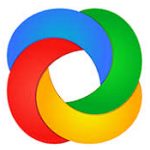
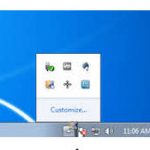
Merhaba, windows 10 işletim sisteemi regeditten başlangıç, tüm programlar devre dışı bırakıldı, açılışta şifre için bile kutucuk açılmıyor
Ne yapabiliriz 😬